Jak podłączyć głośnik Sonos do Wi-Fi
Szybkie łącza
⭐ Jak podłączyć głośnik Sonos do sieci Wi-Fi
⭐ Podłącz i dostosuj głośnik Sonos
⭐ Jak przenieść głośnik Sonos do nowej sieci Wi-Fi
Kluczowe wnioski
Aby nawiązać połączenie bezprzewodowe z głośnikiem Sonos za pomocą urządzenia mobilnego, należy najpierw pobrać aplikację Sonos ze sklepu App Store dla urządzeń z systemem iOS lub Google Play Store dla urządzeń z systemem Android. Po pobraniu zaloguj się na swoje konto w aplikacji i postępuj zgodnie z instrukcjami krok po kroku dostarczanymi przez oprogramowanie, aby zakończyć proces podłączania głośnika do sieci domowej.
Po nawiązaniu połączenia bezprzewodowego z głośnikiem Sonos, możesz spersonalizować swoje urządzenie, sprawdzić specyfikacje sieci, skonfigurować system z wieloma głośnikami i włączyć polecenia głosowe dla większej wygody.
Możesz użyć aplikacji Sonos lub AirPlay 2 do bezprzewodowego strumieniowania muzyki z obsługiwanych urządzeń, umożliwiając innym użytkownikom zdalne sterowanie głośnikiem za pośrednictwem bezprzewodowego połączenia sieciowego.
Bezprzewodowe głośniki Sonos oferują płynne strumieniowanie muzyki przez Wi-Fi za pośrednictwem szeregu aplikacji, a także obsługują AirPlay 2 do łatwego odtwarzania na kompatybilnych urządzeniach, takich jak iPhone’y. Odkryj proces wstępnego podłączania głośników Sonos do sieci Wi-Fi lub przenoszenia ich do innej sieci, aby zacząć cieszyć się preferowanymi treściami muzycznymi.
Jak podłączyć głośnik Sonos do sieci Wi-Fi
Aby nawiązać bezprzewodowe połączenie z głośnikiem Sonos, skonfigurować jego możliwości i uzyskać dostęp do preferowanych platform strumieniowania muzyki i dźwięku, konieczne jest pobranie aplikacji Sonos na iPhone’a lub urządzenie z systemem Android.
Pobierz: Sonos for iOS | Android | Desktop (Free)
Chociaż Sonos oferuje aplikacje desktopowe dla systemów operacyjnych Mac i Windows, należy pamiętać, że aplikacje te nie są w stanie ułatwić procesu podłączania głośnika Sonos do sieci bezprzewodowej.
Aby skorzystać z naszej aplikacji, najpierw zaloguj się za pomocą istniejącego konta lub zarejestruj nowe. Następnie upewnij się, że przenośne urządzenie elektroniczne jest połączone z wybranym bezprzewodowym połączeniem internetowym, a następnie wykonaj następujące czynności:
Przejdź do menu “Ustawienia”. Oczekuje się, że sekcje “Konto”, “System” i “Usługi & Voice” zostaną przyciemnione lub wyłączone.
Włącz głośnik Sonos i upewnij się, że jest podłączony do sieci bezprzewodowej, sprawdzając alerty lub powiadomienia żądające połączenia, a następnie postępuj zgodnie z podanymi instrukcjami, aby rozwiązać problem lub dodać urządzenie do sieci.
⭐ Następnie stuknij przycisk Dodaj sieć.
Jeśli aplikacja Sonos wyświetli monit o wyrażenie zgody na dostęp do danych geolokalizacyjnych, wybierz opcję “Kontynuuj”, aby udzielić takiej autoryzacji.
Wprowadź hasło powiązane z tą siecią bezprzewodową, a następnie naciśnij przycisk “Kontynuuj”, aby kontynuować.
Po pomyślnym podłączeniu urządzenia Sonos do sieci bezprzewodowej otrzymasz powiadomienie informujące o nawiązaniu połączenia.

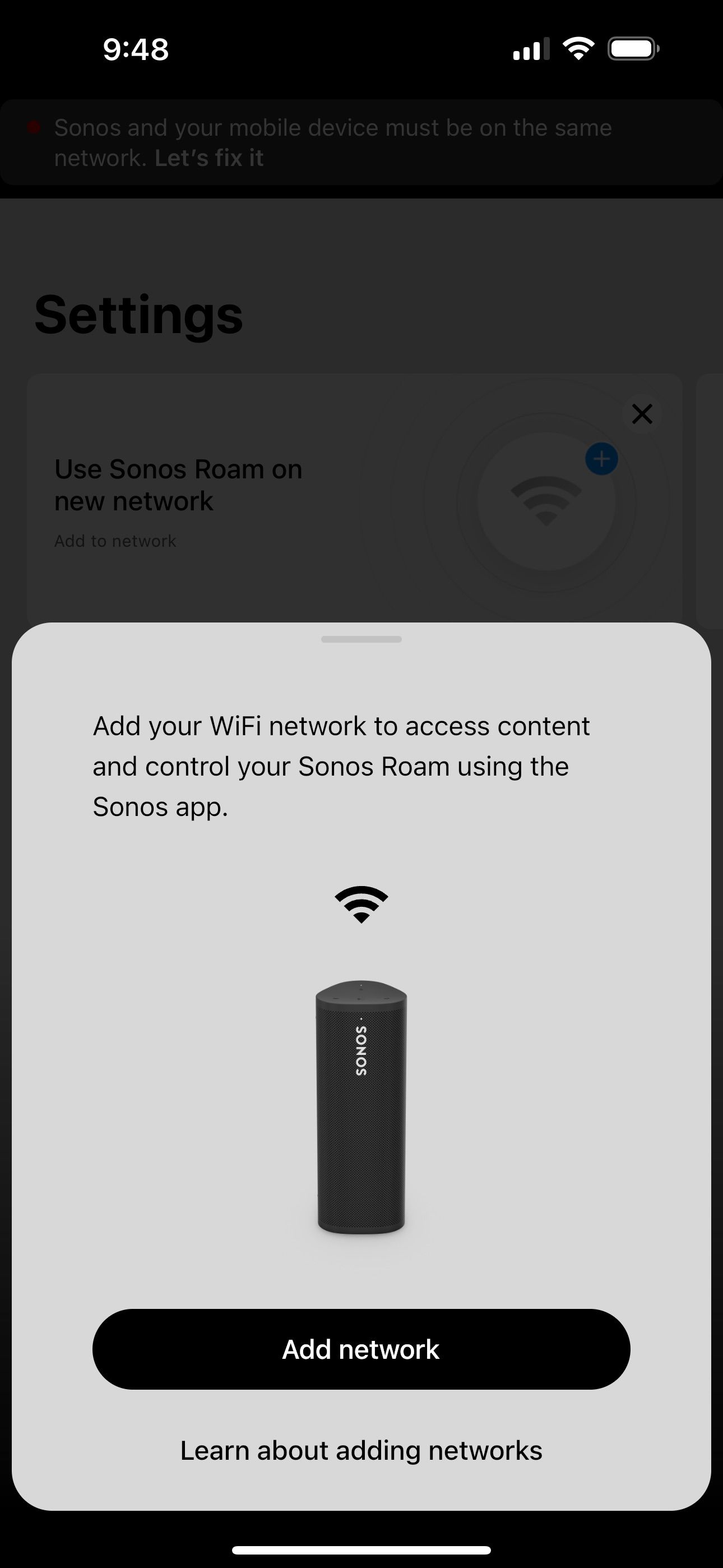
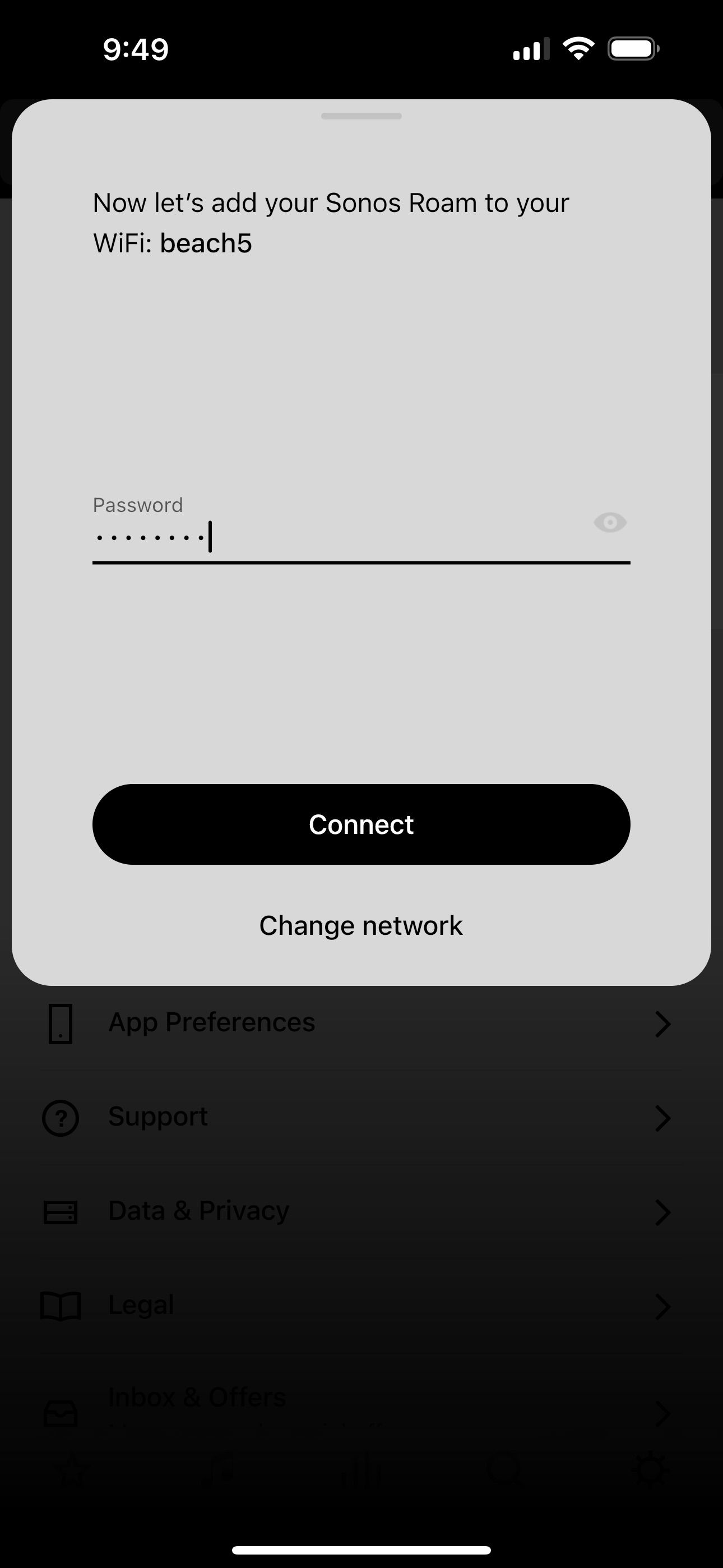 Zamknij
Zamknij
Podłącz i dostosuj głośnik Sonos
Po pomyślnym podłączeniu urządzenia Sonos do sieci bezprzewodowej możesz dostosować swoje wrażenia słuchowe, włączając preferowane platformy strumieniowego przesyłania muzyki, tworząc parę stereo i odkrywając dodatkowe opcje.
Wyświetlanie szczegółów sieci w Ustawieniach Sonos
Aby wyświetlić informacje dotyczące połączenia Wi-Fi urządzenia Sonos, można uzyskać dostęp do aplikacji Sonos. Po wejściu do aplikacji przejdź do “Ustawień”, a następnie “Systemu”. Następnie znajdź konkretne urządzenie na liście “Produkty”. Po wykonaniu tej czynności zostaniesz przekierowany do kolejnego ekranu, na którym należy dotknąć identyfikatora urządzenia znajdującego się pod kategorią “Produkty”.
Po uzyskaniu dostępu do aplikacji użytkownik otrzyma kompleksowy przegląd aktualnego stanu urządzenia, w tym informacje dotyczące żywotności baterii, funkcji mikrofonu i łączności sieciowej. Stukając w “Sieć”, można uzyskać dalszy wgląd w siłę sygnału bezprzewodowego, pasmo częstotliwości, numer kanału i dodatkowe istotne specyfikacje.
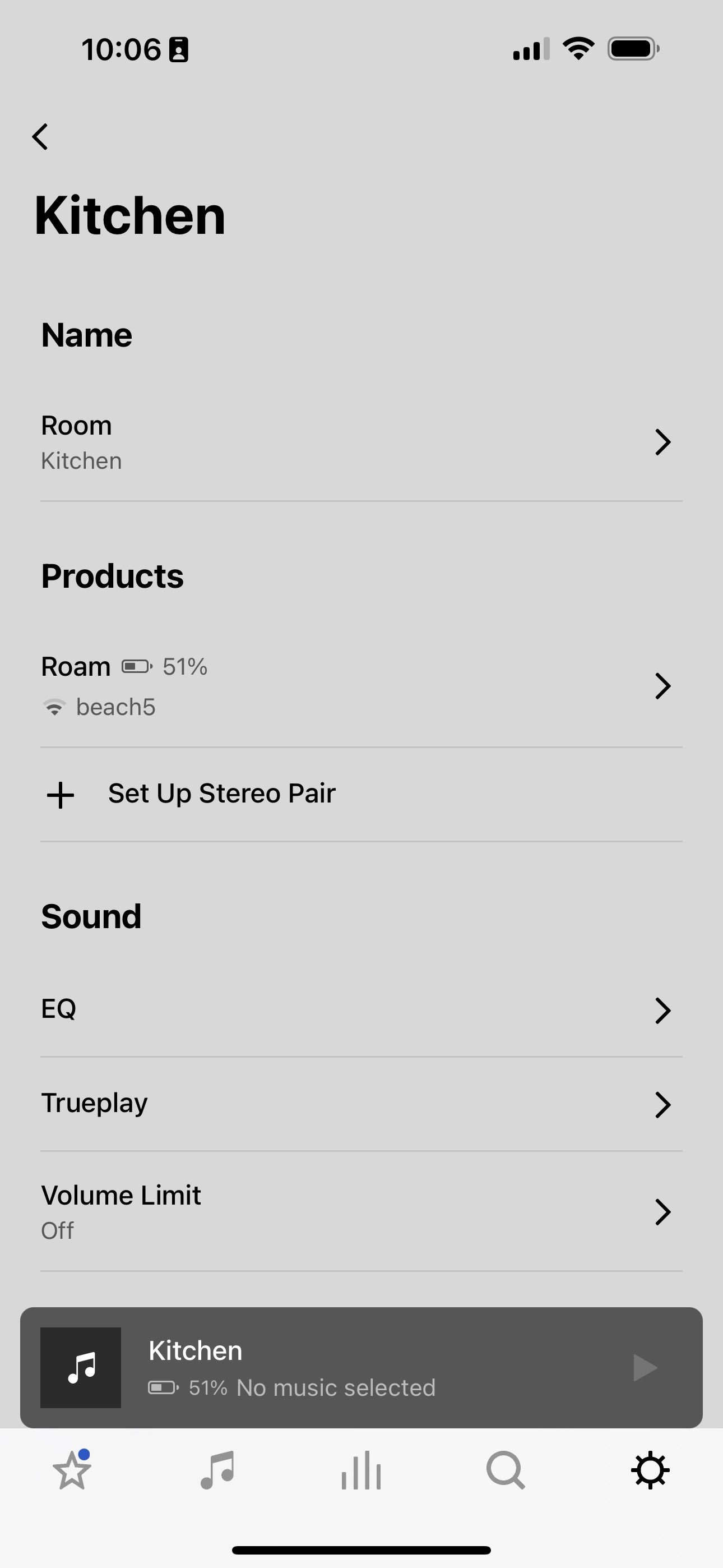
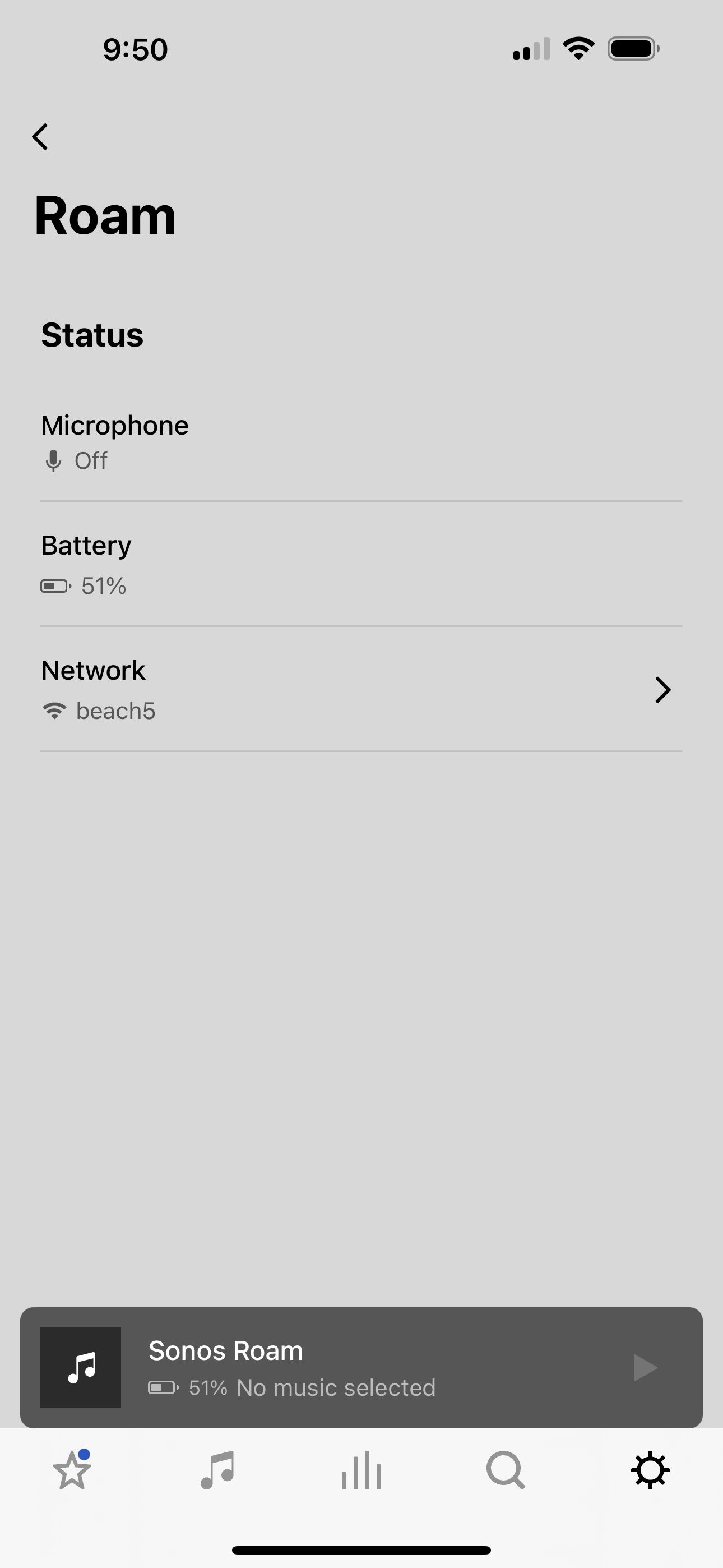
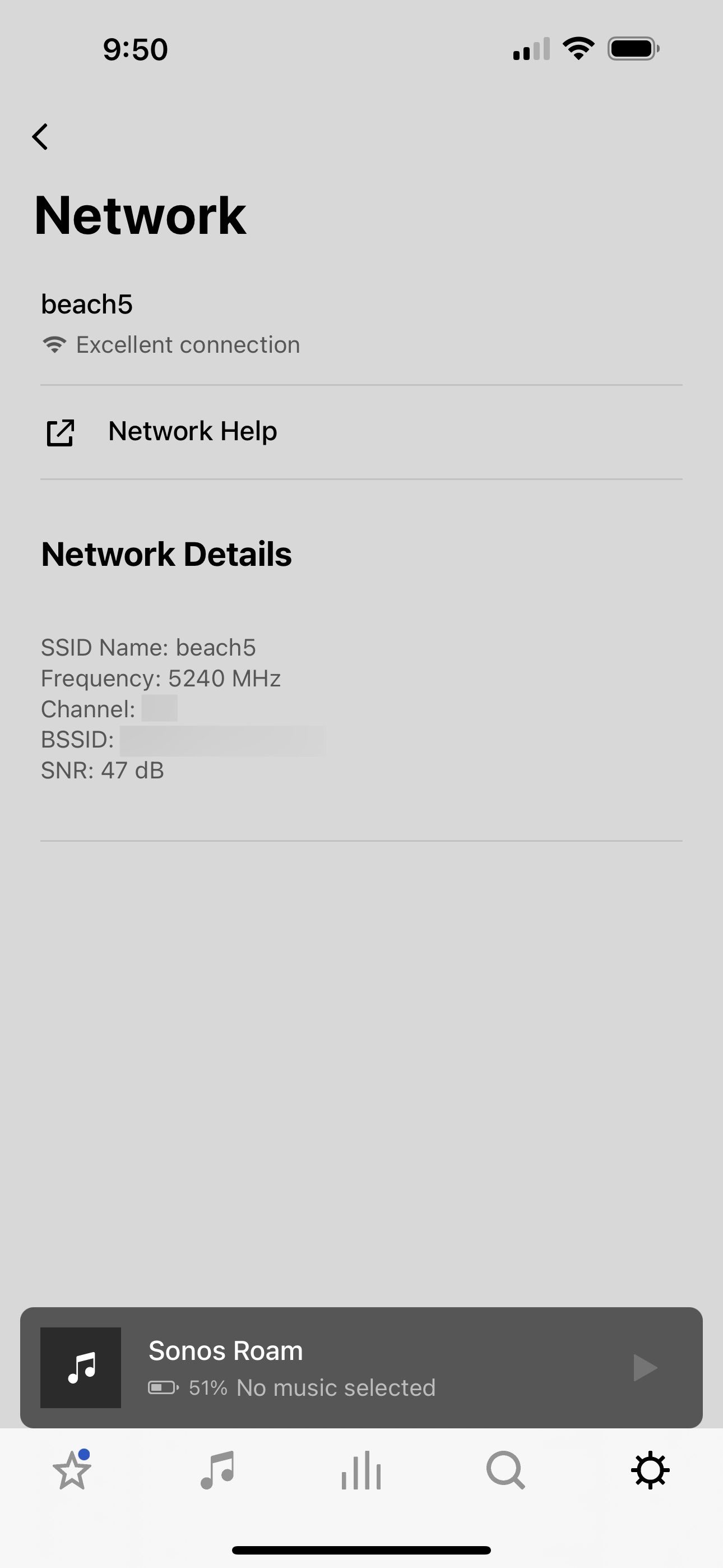
Skonfiguruj głośniki Sonos jako parę stereo
Jeśli posiadasz dwa głośniki Sonos, które są wzajemnie kompatybilne, możesz skonfigurować je jako parę stereo, przechodząc do “Ustawień”, a następnie “Systemu”, po czym wybierając konkretne pomieszczenie, w którym znajdują się głośniki. Następnie wystarczy nacisnąć przycisk “Set Up Stereo Pair” i postępować zgodnie z instrukcjami wyświetlanymi na ekranie, aby pomyślnie sparować oba urządzenia.
Dodaj sterowanie głosowe do głośnika Sonos
Sonos jest kompatybilny z różnymi asystentami głosowymi od 2017 roku, takimi jak Amazon’s Alexa, Google’s Assistant i własnym oprogramowaniem Sonos Voice Control. Integracja tych technologii pozwala użytkownikom usprawnić swoje wrażenia dźwiękowe poprzez wykorzystanie łączności bezprzewodowej do odtwarzania muzyki, żądania informacji i zarządzania inteligentnymi urządzeniami domowymi za pomocą poleceń głosowych.
Aby włączyć asystenta głosowego do repertuaru głośnika Sonos, przejdź do menu ustawień urządzenia, wybierając “Ustawienia” z głównego interfejsu. Następnie wybierz konkretne pomieszczenie, w którym chcesz włączyć sterowanie głosowe (np. “Salon”), a następnie przewiń w dół, aby znaleźć sekcję “Głos”. Po jej znalezieniu wystarczy dotknąć opcji “Dodaj asystenta głosowego”, aby rozpocząć proces instalacji. Aby uzyskać dodatkowe informacje na temat procedury konfiguracji, zalecamy zapoznanie się z naszym obszernym przewodnikiem na temat dodawania funkcji sterowania głosowego do głośnika Sonos.
Połącz swoje konta do strumieniowego przesyłania muzyki i dźwięku
Podłączony do sieci domowej głośnik Sonos umożliwia płynne odtwarzanie dźwięku za pośrednictwem aplikacji Sonos lub poprzez wykorzystanie kompatybilności airplay z kompatybilnymi urządzeniami. Aby rozpocząć odtwarzanie muzyki za pośrednictwem aplikacji Sonos, wystarczy zalogować się do popularnych platform, takich jak Spotify lub Apple Music i połączyć je ze swoim kontem, aby uzyskać łatwy dostęp do strumieniowania.
Głośnik Sonos jest wyposażony zarówno w łączność Wi-Fi, jak i obsługę protokołu AirPlay 2 firmy Apple, umożliwiając użytkownikom strumieniowe przesyłanie ulubionych utworów bez ograniczeń związanych z tradycyjną technologią Bluetooth. Oznacza to, że niezależnie od tego, czy korzystasz z dedykowanej aplikacji, czy też korzystasz z płynnej integracji z AirPlay 2, Twoje wrażenia słuchowe pozostaną niezakłócone obawami o zasięg sygnału bezprzewodowego lub konieczność ciągłego przełączania się między urządzeniami.
Pozwól innym kontrolować muzykę przez Wi-Fi
Podczas spotkań towarzyskich z osobami towarzyszącymi, możliwość wspólnego zarządzania systemem dźwiękowym jest ułatwiona dzięki integracji wielu urządzeń w sieci bezprzewodowej. Ustanawiając wspólne połączenie, wszyscy uczestnicy uzyskują dostęp do aplikacji Sonos lub platformy AirPlay 2, umożliwiając wspólne manipulowanie treściami audio i zarządzanie głośnikiem.
Jak przenieść głośnik Sonos do nowej sieci Wi-Fi
Podczas ustanawiania połączenia między głośnikiem Sonos Era 100 lub Roam a nową siecią bezprzewodową, procedura przebiega według schematu porównywalnego do inicjalizacji urządzenia przez Wi-Fi.
Aby kontynuować aktualizację ustawień sieciowych Sonos, przejdź do menu “Ustawienia” w aplikacji Sonos. Następnie znajdź powiadomienie o konieczności dostosowania ustawień sieciowych. Następnie postępuj zgodnie ze wskazówkami krok po kroku dostarczanymi przez interfejs użytkownika, który poprowadzi Cię przez podłączenie urządzenia Sonos do nowo skonfigurowanej sieci bezprzewodowej.
Podłączenie urządzenia Sonos do Wi-Fi pozwala na wykorzystanie pełnego zakresu jego funkcji, w tym bezprzewodowego strumieniowania muzyki, kompatybilności z funkcją AirPlay 2 firmy Apple, integracji z asystentami głosowymi, takimi jak Amazon Alexa lub Google Assistant, oraz możliwości tworzenia konfiguracji z wieloma głośnikami. Zwiększa to ogólną funkcjonalność systemu, co sprawia, że zdecydowanie zaleca się nawiązanie połączenia Wi-Fi, aby w pełni doświadczyć wszystkiego, co Sonos ma do zaoferowania.